UG安装教程图文教程文档格式.docx
《UG安装教程图文教程文档格式.docx》由会员分享,可在线阅读,更多相关《UG安装教程图文教程文档格式.docx(12页珍藏版)》请在冰点文库上搜索。
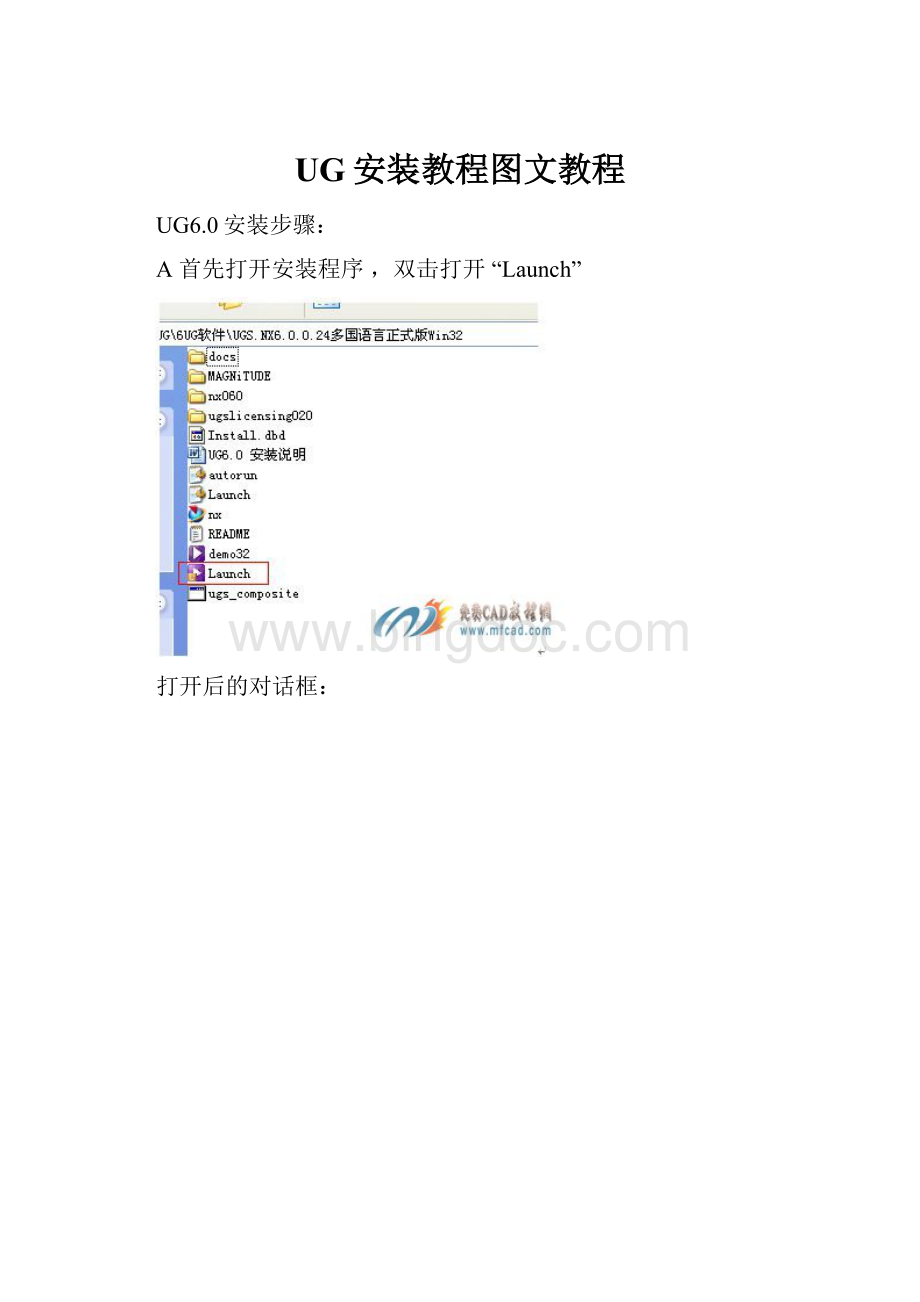
打开后的对话框:
在上图中,蓝色方框的为:
“安装许可证文件”;
红色方框内的为:
“安装NX主程序”
我们首先要安装的是,许可证文件;
然后安装NX主程序
B单击许可证文件,弹出的对话框如下所示:
1
2在程序自动运行一段时间后,会出现如下对话框,然后选择下一步:
3..这里,我们可以更改许可证文件安装的位置,我们一般将其安装到非系统盘(C盘以外的盘)。
这里我们就将其安装到D盘。
选择红色方框内的“更改”选项:
4选择更改后,直接将红色方框内的C更改为D即可。
5
6.此时,会出现如下对话框。
我们选择红色框内的“浏览选项“,然后找到我们刚才放到D盘,修改好的许可证文件
7
9.系统自动安装,然后选择完成即可。
第三步安装主程序
1选择“installnx”选项
2.
3.
4.
5更改安装路径,然后下一步:
6注意,一定要确认蓝色方框内的计算机名称,与您电脑的计算机名称一致。
7.选择安装语言:
8.再次确认安装信息,如果准确无误,选择安装。
9.安装完成
第四步最后的破解
A复制,安装文件夹--magnitude文件夹---ugs文件
B粘贴,将该文件夹粘贴到,ug的安装目录下,替换ugs文件:
2粘贴,然后会出现如下提示,选择,全部即可。
第五运行UG
开始---程序---UGSNX6.0—NX6.0
漂亮的界面:
UG6.0安装完成。